所属分类:
二手市场 -手机电脑地 址:
联 系 人:
王文鑫手机店安全提示:
如遇无效、虚假、诈骗信息,请立即举报。涉及资金往来的事项请务必仔细核对资金往来信息,切勿提前支付任何费用微信新消息通知变了!
不知道大家有没有发现微信设置中的“新消息通知”变了呢?
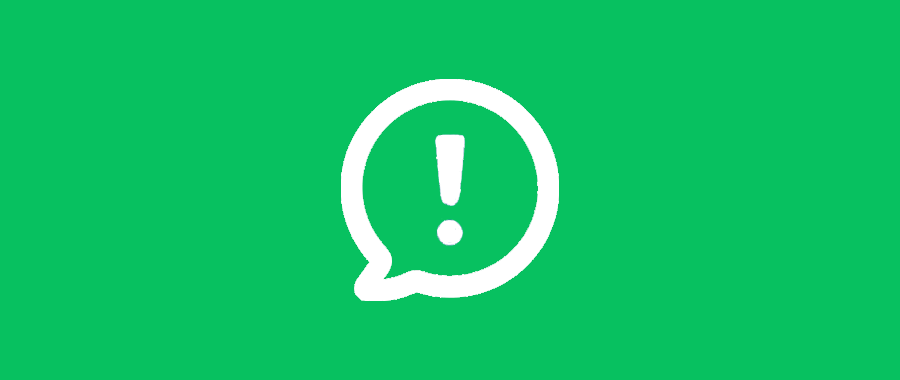
如果不是经常关注微信的更新可能没有察觉到吧,当然也有些朋友的微信可能还是旧版本,因为一直没有去更新。
你会好奇“新消息通知”有哪些变化吗?首先我们最直接的改变就是字数调整了,由之前的【新消息通知】改为两个字的【通知】,更加简单明了,如下图所示:
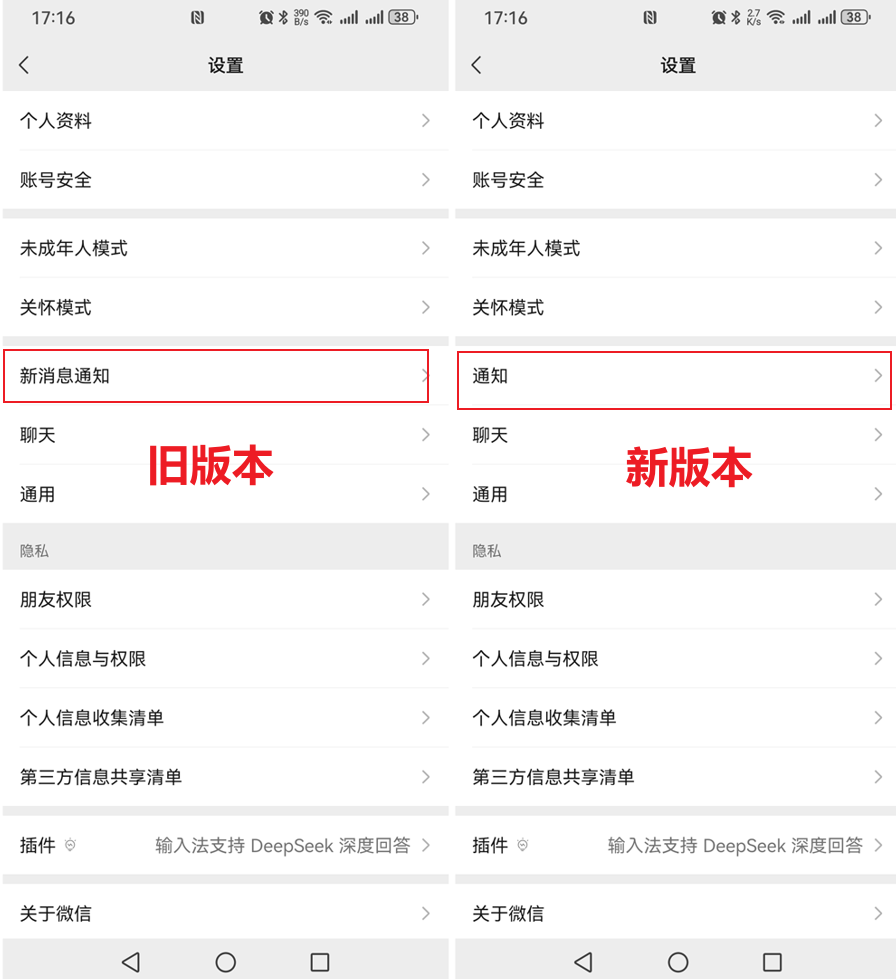
除了,“新消息通知”名称的更改之前,在【通知】页面也有很大的改动,今天小编给大家详细的介绍一下“通知”页面的新变化,快来看看吧。
微信新消息通知变了!
第一步:首先打开我们更新后的微信,在微信底部会有4个页面选项,分别是“微信”、“通讯录”、“发现”和“我”,我们需要选择并点击的是【我】,然后在“我”页面中找到并点击【设置】选项,如下图所示:
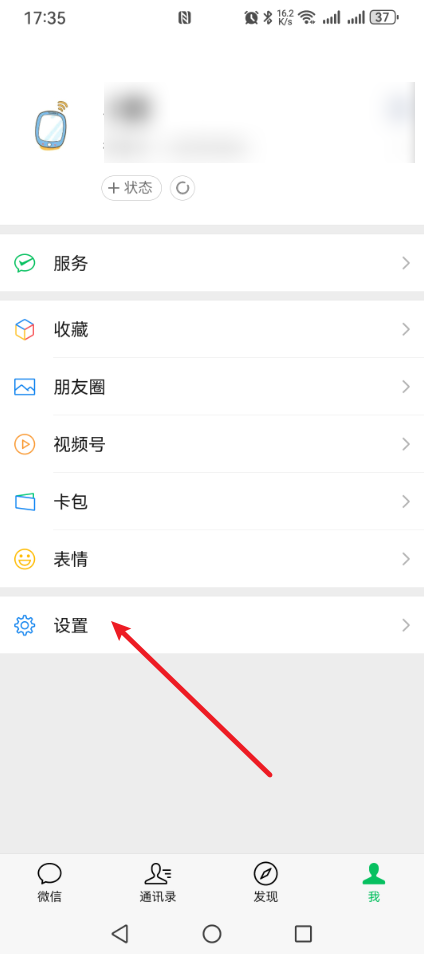
第二步:进入微信设置页面后,我们就能看到第五项的【通知】设置入口,点击它;
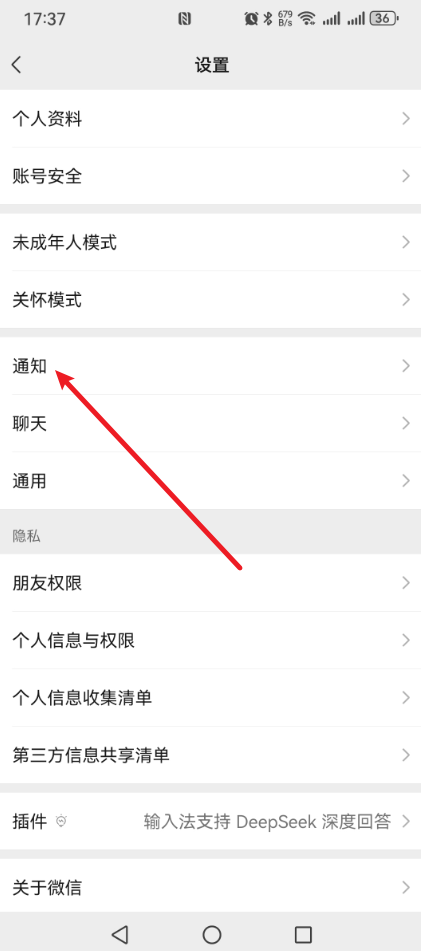
第三步:进入“通知”页面后,我们就能看到有不少改动的地方,具体变化有以下几点:
①在旧版本的最上方会有一个【通知开关】的灰色字眼提醒,在新的版本中已经移除;
②“接收新消息通知”修改为【消息通知】;
③“接收也有和视频短话邀请提醒”选项改为【语音视频通话通知】;
④“通知显示消息详情”更改为【通知显示内容】,点击它还会有三个选项,后面会给大家详细介绍;
⑤新增【呼叫我时朋友也可以听见我的来电铃声】,右侧默认是开启状态,如下图所示:
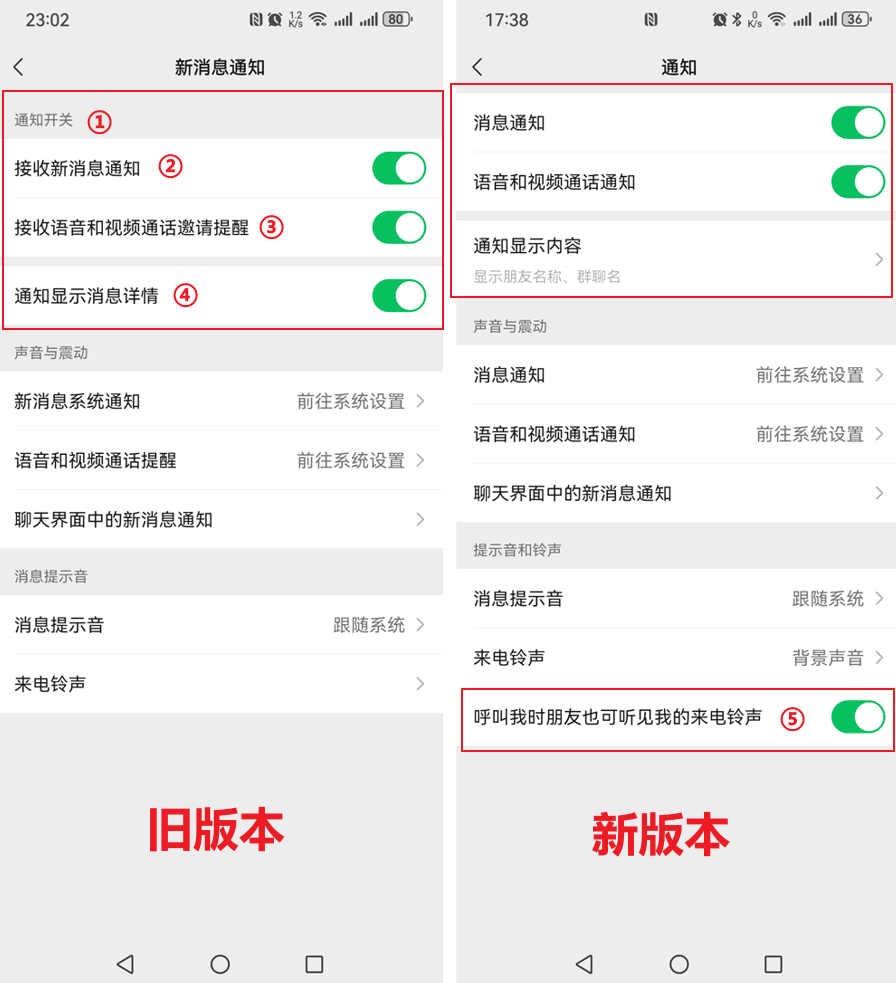
“通知显示内容”的变化:
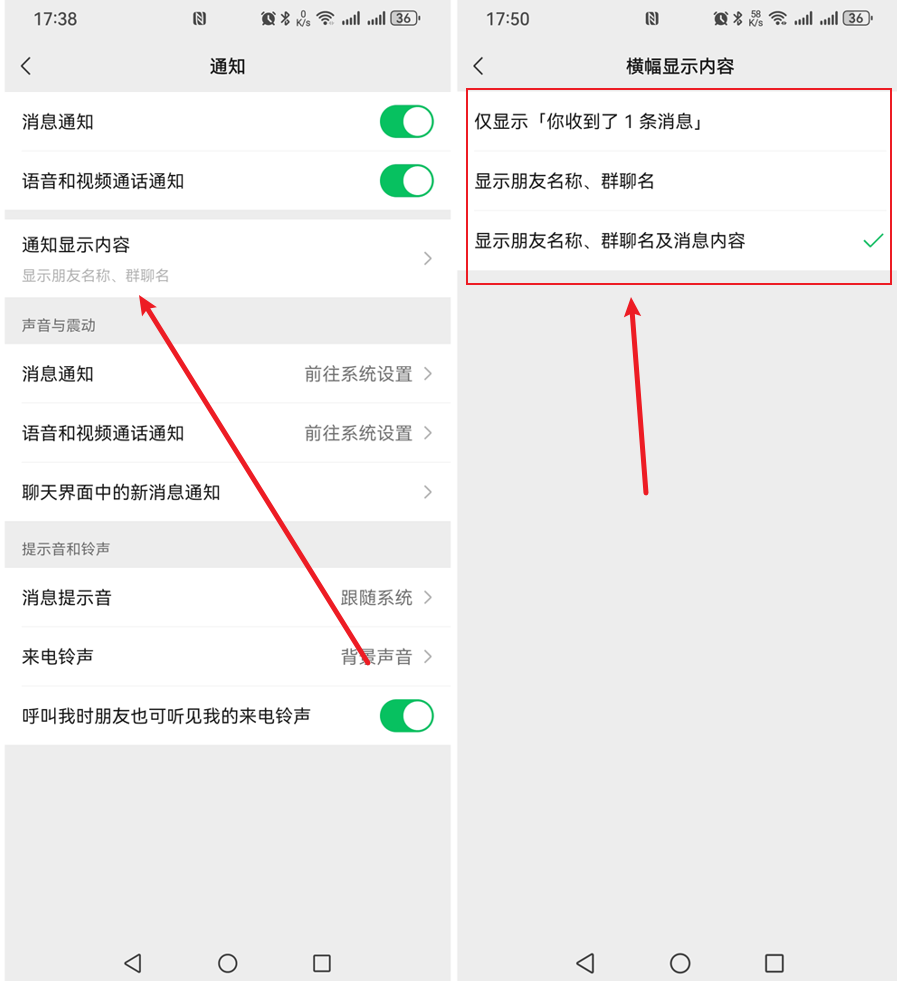
在通知中能看到有一个【通知显示内容】的选项,点击后会看到有三个选项,分别是:
①仅显示「你收到了1条消息」
选择仅显示「你收到了1条消息」,当我们收到新消息时,只会看到提示“你收到了1条消息”,效果如下图所示:
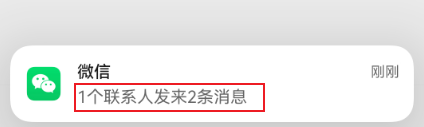
②显示朋友名称、群聊名
如果选择只“显示朋友名称、群聊名”,当我们收到信息时,就只会显示好友的名称,并不是显示好友所发的内容哦。
③显示朋友名称、群聊名及消息内容
“通知显示内容”默认选择就是“显示朋友名称、群聊及消息内容”,选择这个的话,当我们收到新消息时,顶部的通知横幅就会看到好友所发的详细内容,如下图所示:
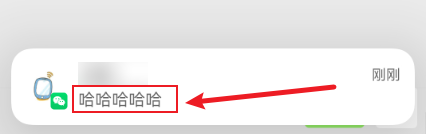
简单总结一下
这次的更新改动变化了很多,有新增的功能选项,也删减了一些选项的文字,看起来会更加直观明显。
对于变化最大的应该就是“通知显示内容”了,大家可以根据自己的情况选择一个横幅的显示,非常人性化。
如果大家有发现自己的“通知”页面并没有变化,可能是我们的微信没有进行更新,更新后还是没有的话,可以尝试重启微信再看看哦。